PS笔记2【黑马UI培训】
更新时间:2021年03月18日 09时10分32秒 来源:黑马程序员论坛
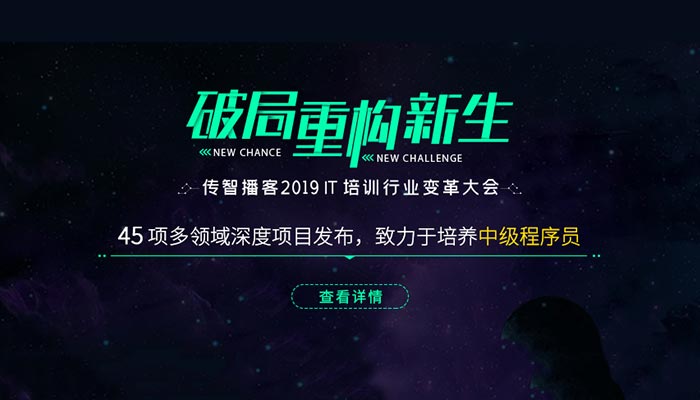
什么是色彩:可见光导致的视觉映像,没有光就没有色彩
常用颜色模式:屏幕显示RGB 印刷品CMYK ☆☆☆☆☆
RGB(红、绿、蓝) R:0-255 256个色阶 G:0-255 256个色阶 B:0-255 256个色阶 256*256*256约等于1670万色
CMYK(青、洋红、黄、黑) C:100 M:100 Y:100 100*100*100约等于100万色 K:工业黑
屏幕显示三原色(光的三原色):(RGB)红绿蓝
颜色的三原色(印刷):(CMY)青杨红黄
颜色的三要素:HSB 色相(H):色彩的相貌 --- 赤(红)橙黄绿青蓝紫 ☆☆☆☆☆
饱和度(S):颜色的鲜艳程度(纯度)
明度(B):指颜色的明暗程度
颜色的分类(三大类):原色:不能分解的颜色(RGB:红绿蓝)
间色:两个原色混合的得到的颜色
复色:除了原色和间色,其他都是复色
反色(互补色):红反青 绿反杨红 蓝反黄
通道:复合通道:默认选择,用来存储颜色信息的 (红绿蓝加在一起的效果)
单色通道:用来记录红绿蓝的颜色信息的
---- 单色通道中黑色表示当前颜色色值为0
---- 单色通道中灰色表示当前颜色色值为1-254
---- 单色通道中白色表示当前颜色色值为255
调色:将正常的照片调整为需要的颜色照片
校色:将不正常的照片校正为正常的
亮度对比度:用来调整画面亮度与对比度
直方图:用来查看图像颜色信息的
色阶 ☆☆☆☆☆:ctrl+L 专门用于调整灰片的工具,也可以用来调整偏色,调偏色时一般调整单色通道的灰场
色彩平衡 ☆☆☆☆☆:ctrl+B 专门用于调整偏色的工具
色相饱和度 ☆☆☆☆☆:ctrl+U 用于调整图像的色相、饱和度、明度的工具
注意:调整画面某一个色相时,如果该颜色与其他颜色相对独立,可以直接在面板中找到相应的颜色进行调整 如果颜色区分不是很明显,则需要绘制选框 -- 羽化 -- 调整颜色
选择颜色技巧:可以在面板中先随便选择一个颜色、然后将鼠标放到画面上单机可以吸取需要调整的颜色
色相饱和度 -- 着色☆☆☆☆:将画面颜色更改为一个色系,黑白灰中灰色也可以着上颜色
去色:ctrl+shift+U 将画面的彩色去除变为黑白灰
黑白:ctrl+shift+alt+B 弹出对话框去色,可以再对话框中调整不同颜色去色后的黑白程度
曲线:ctrl+M ☆☆☆☆☆ 用于调整画面明暗对比及颜色的工具
反向:ctrl+i 将画面中的颜色对调(黑变白、白变黑、红反青、、、)
阈值:将画面中的颜色去除,变为黑白
第6天 PS蒙版 混合模式
橡皮擦:E 用来擦除像素的工具,如果直接在背景层上擦除,会变成背景色的颜色
背景橡皮擦:专门用于擦除背景的工具
魔术橡皮擦:可以直接去除颜色单一的背景
模糊锐化:模糊:将涂抹区域变得模糊
锐化:增加涂抹区域的像素饱和度及对比度(少用)
涂抹:可以涂抹像素,会破坏画面
加深减淡:快捷键:O“哦” 减淡:给涂抹区域加入白色,提亮
加深:给涂抹区域加入暗色,压暗
海绵:吸取涂抹区域的彩色,最终变为黑白灰
图层蒙版:用来反复显示与隐藏图层的功能
添加方法:选中图层 -- 在图层面板下方单机蒙版按钮添加(反向添加:按住alt键单机此按钮为反向添加蒙版)
删除蒙版方法:在蒙版上右键即可删除,或者单机拖动蒙版到下方垃圾桶删除
蒙版中:黑色表示 -- 隐藏 灰色 -- 半透明 白色 -- 显示
可以添加蒙版的图层类型:所有(普通层、文字层、形状层、组等都可以添加蒙版)
在蒙版上添加颜色的方法:1.使用画笔工具直接涂抹
2.使用渐变工具在蒙版上添加黑白渐变
3.绘制选取在蒙版上填充黑色或者白色
按住alt键单机蒙版可以预览蒙版
按住shift键单机蒙版可以暂时停用蒙版
注意:如果带选取添加蒙版为“选框外隐藏”
图层混合模式:通过两个以上图层进行混合得到新的画面
正片叠底 ☆☆☆☆☆:去亮留暗
滤色 ☆☆☆☆☆:去暗留亮
叠加 ☆☆☆☆☆:亮的更亮 暗的更暗 有色相时 会替换下方颜色
柔光:弱化版的叠加
懒人修图法:1.打开图像 2.原位复制 3.混合模式改为叠加 并适当调整不透明度
色相:将下方图像中的色相替换为上方图层的色相(黑白灰无色相)
颜色:将下方图像的颜色替换为上方图像的颜色(黑白灰也会被替换)
广告白:1.CTRL+J先复制图层
2.用 图像—调整—渐变映射,黑白渐变
3.用模式叠加
蓝天中扣白云的步骤:1.去色
2.用色阶把天调黑
3.用模式滤色
老人与树融合:1.去色
2.把树复制一层到老人的上层
3.给上层树正片叠底
4.给老人图层添加蒙版去除不需要的部分
第7天 图层样式
图层样式:方便设计师快速实现各种光影质感的调整面板
添加方法:第一种 -- 在图层后方双击空白区域打开面板
第二种 -- 选中图层 在图层面板下方单机FX按钮即可
支持添加图层样式的:所有图层类型(像素层、形状层、文字层、组、智能对象) -- 注意:背景层不能添加
斜面浮雕:给图形增加凸出或凹入效果 ☆☆☆☆☆
样式:外斜面:沿着图形边缘向外做浮雕效果
内斜面:沿着图形边缘向内做浮雕效果(默认)
浮雕效果:图形边缘内外都有浮雕效果
枕状浮雕:图形边缘内外都有浮雕效果,但内外光影相反
描边浮雕:需要配合样式中的描边使用
*在图层样式面板左侧的功能选项中 上方会盖住下方样式
描边:给图形添加外部、居中、内部描边效果 ☆☆☆☆☆
投影:给图形添加影子 ☆☆☆☆☆
三个叠加:颜色叠加:直接替换图层上图形颜色
渐变叠加:给图形添加渐变效果 ☆☆☆☆☆
图案叠加:给图形添加图案
内阴影:图形内部制作阴影效果 ☆☆☆☆☆
内发光:图形内部做发光效果 ☆☆☆☆
外发光:图形外部做发光效果 ☆☆☆☆
光泽:给图形添加光效(使用较少,不可控)
图层样式复制:方法一:按住alt键拖拽样式到新的图层上松手即可
方法二:在图层上右键拷贝图层样式,在新的图层上右键粘贴图层样式
(自设置快捷键 复制图层样式:三键+C,粘贴图层样式:三键+V)
删除图层样式:方法一:拖拽相应的样式到图层面板下方垃圾桶删除
方法二:在图层上右键 -- 清除图层样式
(自设置快捷键 删除图层样式:三键+D)
存储样式:给图层添加完样式后,在样式面板中点击新建按钮即可储存
第8天 滤镜
滤镜:方便设计师快速实现各种特殊效果(特效)
滤镜的分类:重复上一步滤镜、智能滤镜、内置滤镜插件、内置滤镜、外置滤镜插件
使用规则:RGB模式下全部可用、CMYK部分可用、索引模式下不可用
重复上一步滤镜:ctrl+F 带对话框:ctrl+alt+F
智能滤镜:将图层转换为和智能对象后添加滤镜效果,图像本身不受影响
优点:可以反复调整滤镜参数 自带蒙版块可以用画笔擦除不需要滤镜的部分
Camera Raw滤镜:PS软件所有调色及修图命令的合集(摄影师)
液化:用来推移像素的插件 ☆☆☆☆☆
注意:用液化工具处理人像时:需要先把画笔调节到最大调节整体,在调小处理细节
消失点:用来修复带有透视关系的图像
首先使用网格绘制图像透视关系 -- 使用小黑拉伸边缘(加大透视范围) -- 使用选框绘制需要复制的区域 -- 按住alt键拖拽复制即可
☆☆☆☆☆
滤镜 - 模糊: 高斯模糊:图像整体进行模糊
动感模糊:可以指定一个方向进行模糊
径向模糊:旋转 -- 指定一个中心点进行旋转模糊
缩放 -- 指定一个中心点进行缩放模糊
滤镜 - 锐化:可以增加图像的清晰度(参数不宜过大)
滤镜 - 扭曲:波浪:将画面扭曲变为波浪效果
极坐标:将图像扭曲为圆形 ☆☆☆
旋转扭曲:可以将图像沿着顺时针或逆时针进行旋转扭曲
滤镜 - 像素化:彩色半调:可以将像素改为圆点显示
注意事项:得到选区需要羽化处理,背景为白色,填充为红色
马赛克:将图像或者选框内的像素放大
滤镜 - 渲染:分层云彩:可以给画面添加云彩或烟雾效果(需要新建黑色像素层)
镜头光晕:可以给图层添加模拟光晕效果(需要新建黑色像素层) ☆☆☆☆☆
☆☆☆☆☆
滤镜 - 杂色:给图层添加杂色(一般需要勾选单色,图层为黑色或者白色)
杂色可以制作 雨/雪/星星/金属质感/木纹/二维码……
滤镜 - 风格化: 风:用来吹白色像素,可以选择左侧和右侧
巧克力奶油效果:1.新建正方形画布,新建图层填充黑色
2.滤镜-渲染镜头光晕
3.去色(ctrl+shift+U)--添加滤镜库--铭黄渐变
4.滤镜--扭曲--波浪
5.滤镜--扭曲--旋转扭曲
木纹制作:1.建立画布,添加杂色
2.建立单像素选区,CTRL+T拉大
3.液化,自做出木纹的纹理
4.两次着色,明度调大一次,明白调小一次
(自己设置快捷键:转换为智能对象:SHIFT+CTRL+Q
推荐了解热门学科
传智播客是一家致力于培养高素质软件开发人才的科技公司,“黑马程序员”是传智播客旗下高端IT教育品牌。自“黑马程序员”成立以来,教学研发团队一直致力于打造精品课程资源,不断在产、学、研3个层面创新自己的执教理念与教学方针,并集中“黑马程序员”的优势力量,针对性地出版了计算机系列教材50多册,制作教学视频数+套,发表各类技术文章数百篇。
传智播客从未停止思考
传智播客副总裁毕向东在2019IT培训行业变革大会提到,“传智播客意识到企业的用人需求已经从初级程序员升级到中高级程序员,具备多领域、多行业项目经验的人才成为企业用人的首选。”
中级程序员和初级程序员的差别在哪里?
项目经验。毕向东表示,“中级程序员和初级程序员最大的差别在于中级程序员比初级程序员多了三四年的工作经验,从而多出了更多的项目经验。“为此,传智播客研究院引进曾在知名IT企业如阿里、IBM就职的高级技术专家,集中研发面向中高级程序员的课程,用以满足企业用人需求,尽快补全IT行业所需的人才缺口。
何为中高级程序员课程?
传智播客进行了定义。中高级程序员课程,是在当前主流的初级程序员课程的基础上,增加多领域多行业的含金量项目,从技术的广度和深度上进行拓展。“我们希望用5年的时间,打造上百个高含金量的项目,覆盖主流的32个行业。”传智播客课程研发总监于洋表示。
黑马程序员热门视频教程